ملاحظة
يتطلب الوصول إلى هذه الصفحة تخويلاً. يمكنك محاولة تسجيل الدخول أو تغيير الدلائل.
يتطلب الوصول إلى هذه الصفحة تخويلاً. يمكنك محاولة تغيير الدلائل.

هام
اعتباراً من 1 يوليو 2021، لن تتمكن من إضافة اختبارات جديدة في مساحة عمل موجودة أو تمكين مساحة عمل جديدة في مراقب أداء الشبكة. يمكنك الاستمرار في استخدام الاختبارات التي تم إنشاؤها قبل 1 يوليو 2021. لتقليل تعطيل الخدمة على أحمال العمل الحالية، يمكنك ترحيل الاختبارات من "مراقب أداء الشبكة" إلى مراقب الاتصال الجديد في Azure Network Watcher قبل 29 فبراير 2024.
تعد مراقبة أداء الشبكة حلًا مختلطًا لمراقبة الشبكة قائمًا على السحابة يساعدك على مراقبة أداء الشبكة بين النقاط المختلفة في البنية الأساسية للشبكة. كما يساعدك على مراقبة اتصال الشبكة بنقاط نهاية الخدمة والتطبيقات ومراقبة أداء Azure ExpressRoute.
يكتشف Network Performance Monitor مشكلات الشبكة مثل حجب نسبة استخدام الشبكة وأخطاء التوجيه والمشكلات التي لا تستطيع أساليب مراقبة الشبكة التقليدية اكتشافها. يبادر الحل بإنشاء تنبيهات وإعلامك عند اختراق حل لارتباط شبكة. كما يضمن الكشف في الوقت المناسب عن مشكلات أداء الشبكة وتحديد مصدر المشكلة إلى مقطع أو جهاز معين على الشبكة.
توفر مراقبة أداء الشبكة ثلاث قدرات واسعة:
مراقبة الأداء: يمكنك مراقبة اتصال الشبكة عبر عمليات التوزيع السحابية والمواقع المحلية ومراكز البيانات المتعددة والمكاتب الفرعية والتطبيقات متعددة الأجهزة أو الخدمات الصغيرة الحرجة للبعثة. باستخدام «مراقبة الأداء»، يمكنك الكشف عن مشكلات الشبكة قبل أن يشتكي المستخدمون.
مراقبة اتصال الخدمة: يمكنك مراقبة الاتصال من المستخدمين إلى الخدمات التي تهتم بها، وتحديد البنية التحتية الموجودة في المسار، وتحديد موضع حدوث اختناقات الشبكة. يمكنك معرفة حالات الانقطاع قبل المستخدمين، ومعرفة الموقع الدقيق للمشكلات على طول مسار الشبكة.
تساعدك هذه الإمكانية على إجراء الاختبارات استنادًا إلى HTTP و HTTPS و TCP و ICMP لمراقبة وقت توفر الخدمة ووقت الاستجابة لها في الوقت الفعلي تقريبًا أو بشكل تأريخي. يمكنك أيضًا مراقبة مساهمة الشبكة في فقدان حزم البيانات وزمن الانتقال. باستخدام تخطيط شبكة الاتصال، يمكنك عزل حالات بطء الشبكة. يمكنك تحديد نقاط المشكلة التي تحدث على طول مسار الشبكة من العقدة إلى الخدمة، مع بيانات زمن الانتقال على كل وثبة. باستخدام الاختبارات المضمنة، يمكنك مراقبة اتصال الشبكة Microsoft 365 وDynamics CRM دون أي تكوين مسبق. مع هذه الإمكانية، يمكنك مراقبة اتصال الشبكة إلى أي نقطة نهاية قادرة على TCP، مثل مواقع ويب وتطبيقات SaaS وتطبيقات PaaS وقواعد بيانات SQL.
مراقبة ExpressRoute: مراقبة الاتصال من طرف إلى طرف والأداء بين المكاتب الفرعية الخاصة بك و Azure، عبر Azure ExpressRoute.
تتوفر المزيد من المعلومات حول الإمكانيات المختلفة التي يدعمها Network Performance Monitor على الإنترنت.
المناطق المدعومة
يمكن لـ NPM مراقبة الاتصال بين الشبكات والتطبيقات في أي جزء من العالم، من مساحة عمل يتم استضافتها في إحدى المناطق التالية:
- شمال أوروبا
- غرب أوروبا
- شمال سويسرا
- فرنسا الوسطى
- شمال جنوب أفريقيا
- كندا الوسطى
- غرب الولايات المتحدة
- غرب وسط الولايات المتحدة
- North Central US
- جنوب وسط الولايات المتحدة
- وسط الولايات المتحدة
- شرق الولايات المتحدة
- East US 2
- منطقة غرب الولايات المتحدة الأمريكية 2
- شرق اليابان
- جنوب شرق آسيا
- أستراليا الوسطى
- شرق أستراليا
- جنوب شرق أستراليا
- جنوب المملكة المتحدة
- شرق آسيا
- وسط كوريا
- وسط الهند
- حكومة الولايات المتحدة بفرجينيا
- حكومة الولايات المتحدة بأريزونا
- منطقة شرق الصين 2
تتوفر قائمة المناطق المعتمدة لـ"مراقبة ExpressRoute" في الوثائق.
الإعداد والتكوين
ملاحظة
قد تشاهد أيضًا عامل Log Analytics المُشار إليه باسم عامل مراقبة Microsoft (MMA) أو وكيل OMS Linux.
تركيب العوامل وتكوينهم
استخدام العمليات الأساسية لتركيب العوامل في اتصال أجهزة كمبيوتر Windows بـ Azure Monitor، أو اتصال أجهزة كمبيوتر Linux بـ Azure Monitor (إصدار أولي) واتصال Operations Manager بـ Azure Monitor.
أين يمكن تركيب العوامل
مراقبة الأداء: تركيب عوامل Log Analytics على عقدة واحدة على الأقل متصلة بكل شبكة فرعية تريد من خلالها مراقبة اتصال الشبكة بشبكات فرعية أخرى.
لمراقبة ارتباط شبكة، قم بتركيب العوامل على كل من نقاط النهاية لهذا الارتباط. إذا لم تكن متأكدًا من تخطيط الشبكة، فقم بتركيب العوامل على الخوادم المزودة بأحمال عمل هامة تريد من خلالها مراقبة أداء الشبكة بينها. على سبيل المثال، إذا كنت تريد مراقبة اتصال الشبكة بين خادم ويب وSQL قيد التشغيل مع خادم، قم بتركيب عامل على كلا الخادمين. تراقب العوامل اتصال الشبكة (الارتباطات) بين المضيفين وليس المضيفين أنفسهم.
مراقبة اتصال الخدمة: قم بتركيب عامل Log Analytics على كل عقدة تريد من خلالها مراقبة اتصال الشبكة إلى نقطة نهاية الخدمة. مثال على ذلك إذا كنت تريد مراقبة اتصال شبكة الاتصال Microsoft 365 من مواقع المكتب المسمى O1 وO2 وO3. تركيب عامل Log Analytics على عقدة واحدة على الأقل في كل من O1 وO2 وO3.
مراقبة ExpressRoute: تركيب عامل واحد على الأقل من عوامل Log Analytics في شبكة Azure الظاهرية. أيضًا تركيب عامل واحد على الأقل في الشبكة الفرعية المحلية الخاصة بك، والذي تم توصيله من خلال النظر ExpressRoute الخاصة.
تكوين عوامل Log Analytics للمراقبة
يستخدم "مراقب أداء الشبكة" العمليات الصناعية لمراقبة أداء الشبكة بين عوامل المصدر والوجهة. يمكنك الاختيار بين TCP وICMP كبروتوكول للمراقبة في قدرات مراقبة الأداء ومراقبة اتصال الخدمة. يتوفر TCP فقط كبروتوكول مراقبة لـ "مراقبة ExpressRoute". تأكد من أن جدار الحماية يسمح بالاتصال بين عوامل Log Analytics المستخدمين في المراقبة على البروتوكول الذي تختاره.
- بروتوكول TCP: إذا اخترت TCP كبروتوكول للمراقبة، افتح منفذ جدار الحماية على العوامل المستخدمة في مراقبة أداء الشبكة و مراقبة ExpressRoute للتأكد من أن العوامل يمكن الاتصال ببعضها البعض. بالنسبة Windows الأجهزة، لفتح المنفذ، قم بتشغيل برنامج PowerShell النصي EnableRules.ps1 بدون أي معلمات في إطار PowerShell بامتيازات إدارية. بالنسبة لأجهزة Linux، يجب تغيير عدد المنافذ التي سيتم استخدامها يدويًا.
- انتقل إلى المسار: /var/opt/microsoft/omsagent/npm_state .
- فتح الملف: npmdregistry
- تغيير قيمة رقم المنفذ
“PortNumber:<port of your choice>”
لاحظ أن أرقام المنافذ المستخدمة يجب أن تكون نفسها في كافة العوامل المستخدمة في مساحة العمل.
البرنامج النصي بإنشاء مفاتيح التسجيل المطلوبة من قبل الحل. كما ينشئ قواعد جدار حماية Windows للسماح للوكلاء بإنشاء اتصالات TCP مع بعضهم البعض. مفاتيح التسجيل التي تم إنشاؤها بواسطة البرنامج النصي تحدد ما إذا كان لتسجيل سجلات تتبع الأخطاء ومسار ملف السجلات. يعرف البرنامج النصي أيضًا منفذ TCP الخاص بالعامل المستخدم للاتصال. يتم تعيين قيم هذه المفاتيح تلقائيًا بواسطة البرنامج النصي. لا تقم بتغيير هذه المفاتيح يدويًا. المنفذ الذي تم فتحه بشكل افتراضي هو 8084. يمكنك استخدام منفذ مخصص عن طريق توفير المنفذ portNumber إلى البرنامج النصي. استخدم نفس المنفذ على كافة أجهزة الكمبيوتر حيث يتم تشغيل البرنامج النصي.
ملاحظة
يكوّن البرنامج النصي جدار حماية Windows محليًا فقط. إذا كان لديك جدار حماية شبكة اتصال تأكد من أنه يسمح حركة المرور الموجهة إلى منفذ TCP المستخدمة من قبل "مراقبة أداء الشبكة".
ملاحظة
لا تحتاج إلى تشغيل برنامج EnableRules.ps1 PowerShell النصي لـ«مراقبة اتصال الخدمة».
ICMP protocol: إذا اخترت ICMP كبروتوكول للمراقبة، قم بتمكين قواعد جدار الحماية التالية لاستخدام ICMP بشكل موثوق:
netsh advfirewall firewall add rule name="NPMDICMPV4Echo" protocol="icmpv4:8,any" dir=in action=allow netsh advfirewall firewall add rule name="NPMDICMPV6Echo" protocol="icmpv6:128,any" dir=in action=allow netsh advfirewall firewall add rule name="NPMDICMPV4DestinationUnreachable" protocol="icmpv4:3,any" dir=in action=allow netsh advfirewall firewall add rule name="NPMDICMPV6DestinationUnreachable" protocol="icmpv6:1,any" dir=in action=allow netsh advfirewall firewall add rule name="NPMDICMPV4TimeExceeded" protocol="icmpv4:11,any" dir=in action=allow netsh advfirewall firewall add rule name="NPMDICMPV6TimeExceeded" protocol="icmpv6:3,any" dir=in action=allow
تكوين الحل
إضافة حل "مراقبة أداء الشبكة" إلى مساحة العمل الخاصة بك من العملية الموضحة في إضافة حلول Azure Monitor من معرض الحلول. هذا مطلوب إذا كنت تريد العمل مع نقاط نهاية من غير Azure داخل Connection Monitor.
افتح مساحة عمل Log Analytics، وحدد لوحة النظرة العامة.
حدد تجانب مراقبة أداء الشبكة مع الرسالة الحل يتطلب تكوين إضافي.
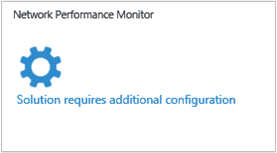
في صفحة الإعداد، يمكنك مشاهدة الخيار لتركيب عوامل Log Analytics وتكوين العوامل للمراقبة في طريقة العرض الإعدادات العامة. كما هو موضح سابقًا، إذا قمت بتركيب وتكوين عوامل Log Analytics، حدد عرض الإعداد لتكوين القدرة التي تريد استخدامها.
مراقبة الأداء: اختر البروتوكول لاستخدامه في المعاملات الاصطناعية في قاعدة مراقبة الأداء الافتراضي، وحدد حفظ ومتابعة. يحتفظ هذا التحديد البروتوكول فقط للقاعدة الافتراضية التي تم إنشاؤها بواسطة النظام. تحتاج إلى اختيار البروتوكول في كل مرة تقوم فيها بإنشاء قاعدة مراقبة الأداء بشكل صريح. يمكنك دائمًا الانتقال إلى إعدادات القاعدة الافتراضية في علامة التبويب مراقبة الأداء (تظهر بعد إكمال تكوين اليوم-0) وتغيير البروتوكول لاحقًا. إذا كنت لا تريد إمكانية مراقبة الأداء، فيمكنك تعطيل القاعدة الافتراضية من إعدادات القاعدة الافتراضية في علامة التبويب مراقبة الأداء.

مراقبة اتصال الخدمة:توفر القدرة اختبارات مضمنة تم تكوينها مسبقًا لمراقبة اتصال الشبكة Microsoft 365 و Dynamics 365 من عواملك. اختر خدمات Microsoft 365 و Dynamics 365 التي تريد مراقبتها عن طريق تحديد خانات الاختيار بجانبهما. لاختيار العوامل التي تريد مراقبتها، حدد إضافة عوامل. إذا كنت لا تريد استخدام هذه الإمكانية أو تريد إعدادها لاحقا، فلا تقم باختيار أي شيء وحدد حفظ ومتابعة.
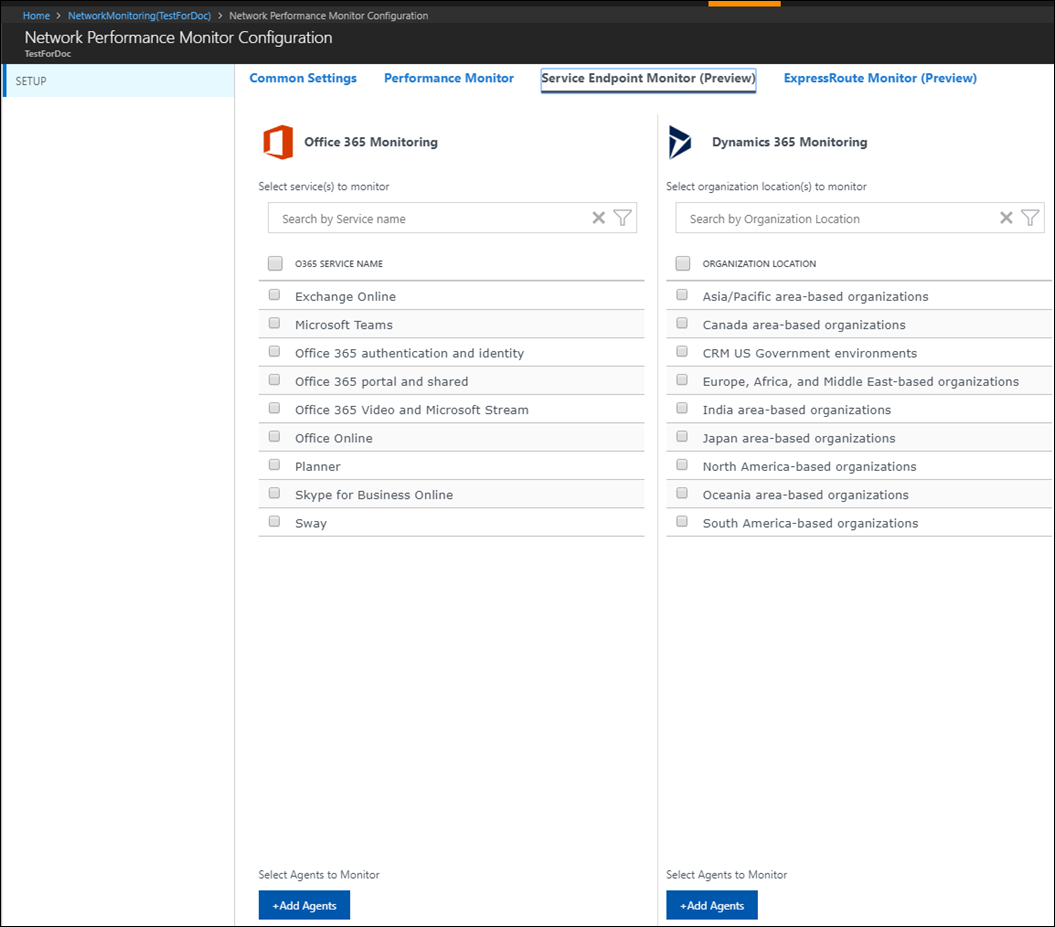
مراقبة ExpressRoute: حدد اكتشاف الآن لاكتشاف كافة النظيرات الخاصة ExpressRoute المتصلة بالشبكات الظاهرية في اشتراك Azure المرتبط بمساحة عمل Log Analytics هذه.
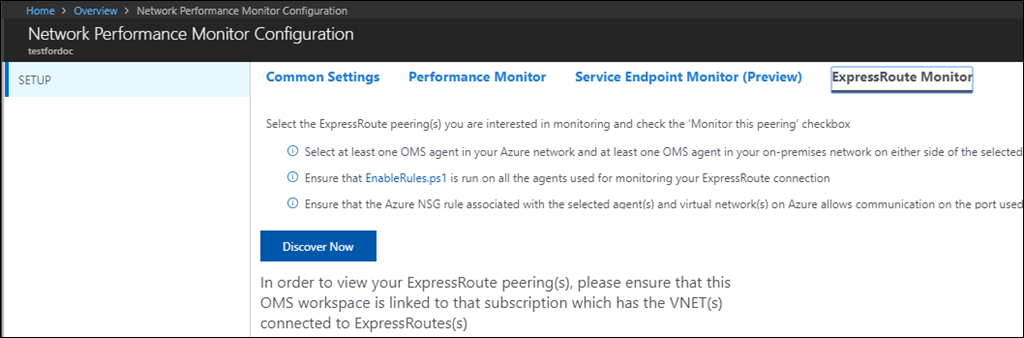
بعد الانتهاء من الاكتشاف، يتم سرد الدوائر المكتشفة والنظائر في جدول.
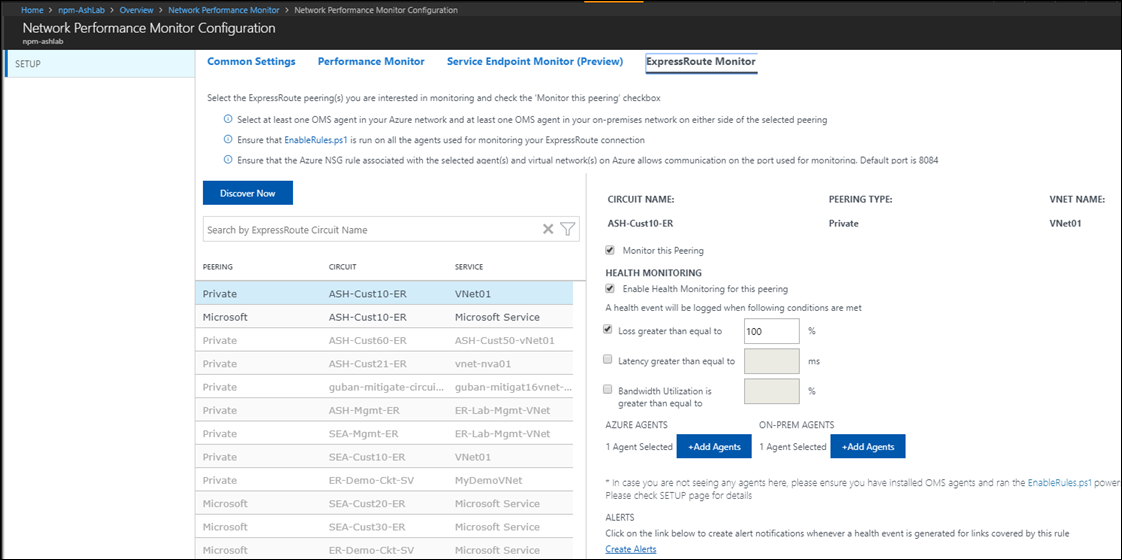
مراقبة هذه الدوائر والنظائر في البداية في حالة تعطُّل. حدد كل مورد تريد مراقبته، ثم قم بتكوين المراقبة له من طريقة عرض التفاصيل على اليمين. حدد حفظلحفظ التكوين. لمعرفة المزيد، راجع مقالة "تكوين مراقبة ExpressRoute".
بعد الانتهاء من الإعداد، يستغرق 30 دقيقة إلى ساعة حتى يتم تعبئة البيانات. بينما يقوم الحل بتجميع البيانات من الشبكة، فسترى رسالة الحل يتطلب تكوينًا إضافيًا على تجانب نظرة عامة على «مراقبة أداء الشبكة». بعد تجميع البيانات وفهرستها، سيغير تجانب نظرة عامة بتغيير معلومات عن صحة الشبكة في ملخص. يمكنك بعد ذلك تحرير مراقبة العقد التي يتم تركيب عوامل Log Analytics عليها، بالإضافة إلى الشبكات الفرعية المكتشفة من بيئتك.
تحرير إعدادات المراقبة للشبكات الفرعية والعُقد
يتم سرد كافة الشبكات الفرعية مع عامل واحد على الأقل مركبة على علامة التبويب Subnetworks على صفحة التكوين.
لتمكين أو تعطيل مراقبة أعمال الشبكة الفرعية معينة:
- حدد خانة الاختيار بجوار معرف الشبكة الفرعيةأو قم بإلغاء تحديدها. ثم تأكد من تحديد استخدام المراقبة أو مسحها، حسب الاقتضاء. يمكنك تحديد أو مسح شبكات فرعية متعددة. عند تعطيلها، لا يتم مراقبة الشبكات الفرعية، ويتم تحديث الوكلاء لإيقاف الاتصال بعوامل أخرى.
- اختر العقد التي تريد مراقبتها في شبكة فرعية معينة. حدد الشبكة الفرعية من القائمة، ثم انقل العقد المطلوبة بين القوائم التي تحتوي على عُقد مراقبة وغير مراقبة. يمكنك إضافة وصف مخصص إلى الشبكة الفرعية.
- حدد حفظلحفظ التكوين.
اختيار العقد لمراقبة
يتم سرد كافة العقد التي لديها عامل مركب عليها في علامة التبويب العقد.
- حدد العقد التي تريد مراقبتها أو أوقف مراقبتها أو قم بمسحها.
- حدد استخدام للمراقبةأو مسحه، حسب الاقتضاء.
- حدد حفظ.
تكوين القدرات التي تريدها:
تفاصيل جمع البيانات
لجمع المعلومات التي يشوبها فقدان وزمن انتقال، يستخدم مراقب أداء الشبكة حزم مصافحة TCP SYN-SYNACK-ACK عند اختيار TCP كبروتوكول. يستخدم "مراقب أداء الشبكة" ICMP ECHO ICMP ECHO REPLY عند اختيار ICMP كبروتوكول. كما يستخدم مسار التتبع للحصول على معلومات تخطيط الشبكة.
يعرض الجدول التالي أساليب جمع البيانات وتفاصيل أخرى حول كيفية تجميع البيانات لـ"مراقبة أداء الشبكة".
| النظام الأساسي | عامل مباشر | عامل «Operations Manager بمركز النظام» | تخزين Azure | مطلوب مدير عمليات؟ | بيانات عامل مدير العمليات المُرسلة عبر مجموعة الإدارة | تكرار عملية الجمع |
|---|---|---|---|---|---|---|
| Windows | • | • | عمليات تأكيد اتصال TCP/رسائل ICMP ECHO كل 5 ثوانٍ، البيانات المرسلة كل 3 دقائق |
يستخدم الحل عمليات صناعية لتقييم صلاحية الشبكة. تتبادل عوامل Log Analytics المركبة في نقاط مختلفة في شبكة حزم بيانات TCP أو ICMP Echo مع بعضها البعض. يعتمد ما إذا كانت العوامل تستخدم حزم بيانات TCP أو ICMP Echo على البروتوكول الذي حددته للمراقبة. في هذه العملية، تتعلم العوامل الوقت ذهابًا وإيابًا وفقدان حزمة البيانات، إن وجدت. بشكل دوري، ينفذ كل عامل أيضًا مسار تتبع إلى عوامل أخرى للبحث عن كافة التوجيهات المختلفة في شبكة الاتصال التي يجب اختبارها. باستخدام هذه البيانات، يمكن للعوامل استنتاج زمن انتقال الشبكة وأرقام فقدان حزم البيانات. وتتكرر الاختبارات كل خمس ثوان. يتم تجميع البيانات لمدة ثلاث دقائق تقريبًا من قبل الوكلاء قبل تحميلها إلى مساحة عمل Log Analytics في Azure Monitor.
ملاحظة
بالرغم من أن تواصل العوامل مع بعضهم البعض بشكل متكرر، إلا أنها تنشئ نسبة كبيرة لاستخدام الشبكة أثناء إجراء الاختبارات. تعتمد العوامل فقط على حزم بيانات عمليات تأكيد اتصال TCP SYN-SYNACK-ACK لتحديد الخسارة وزمن الانتقال. لا يتم تبادل حزم البيانات. أثناء هذه العملية، تتواصل العوامل مع بعضها البعض فقط عند الحاجة. تم تحسين تخطيط شبكة اتصالات العامل لتقليل نسبة استخدام الشبكة.
استخدام الحل
تجانب «نظرة عامة على مراقبة أداء الشبكة»
بعد تمكين حل "مراقبة أداء الشبكة"، يوفر الإطار المتجانب للحل في الصفحة نظرة عامة نظرة عامة سريعة على صلاحية الشبكة.
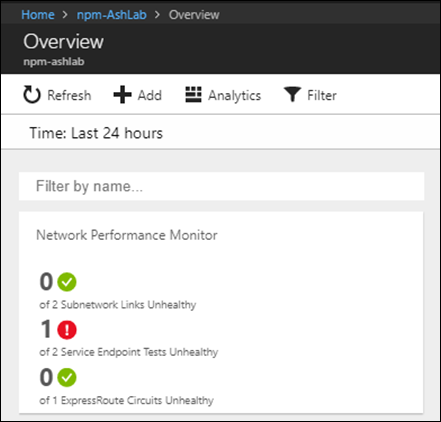
لوحة معلومات «مراقبة أداء الشبكة»
أهم الأحداث الصحية للشبكة: توفر هذه الصفحة قائمة بآخر الأحداث الصحية والتنبيهات في النظام والوقت الذي تم فيه تنشيط الأحداث. يتم إنشاء حدث أو تنبيه صحي كلما تجاوزت قيمة المقياس المختار (الخسارة أو زمن الانتقال أو وقت الاستجابة أو استخدام عرض النطاق الترددي) لقاعدة المراقبة العتبة.
مراقبة ExpressRoute: توفر هذه الصفحة ملخصات صلاحية اتصالات نظائر ExpressRoute المختلفة التي يراقبها الحل. يظهر تجانب تخطيط الشبكة عدد مسارات شبكة الاتصال من خلال دوائر ExpressRoute التي تتم مراقبتها في شبكة الاتصال. حدد هذا التجانب للانتقال إلى عرض تخطيط الشبكة
مراقبة اتصال الخدمة: توفر هذه الصفحة ملخصات الصلاحية للاختبارات المختلفة التي قمت بإنشائها. يظهر تجانب تخطيط الشبكة عدد نقاط النهاية التي تتم مراقبتها. حدد هذا التجانب للانتقال إلى عرض تخطيط الشبكة
مراقبة الأداء: توفر هذه الصفحة ملخصات لصلاحية ارتباطات الشبكة وارتباطات الشبكة الفرعية التي يراقبها الحل. يظهر تجانب تخطيط الشبكة عدد مسارات شبكة الاتصال التي تتم مراقبتها في شبكة الاتصال. حدد هذا التجانب للانتقال إلى عرض تخطيط الشبكة
الاستعلامات الشائعة: تحتوي هذه الصفحة على مجموعة من استعلامات البحث التي تحضر بيانات مراقبة الشبكة الأولية مباشرة. يمكنك استخدام هذه الاستعلامات كنقطة بداية لإنشاء الاستعلامات الخاصة بك لإعداد التقارير المخصصة.
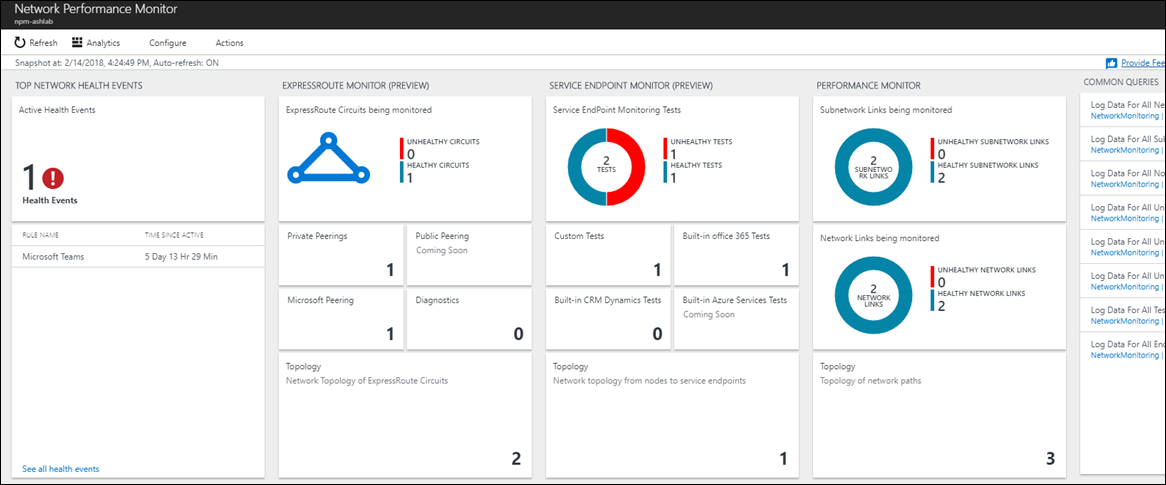
التنقل لأسفل للتعمق
يمكنك تحديد ارتباطات مختلفة على لوحة معلومات الحل للتعمق في أي مجال من مجالات الاهتمام. على سبيل المثال، عندما ترى تنبيهًا أو ارتباط شبكة غير صالح يظهر على لوحة المعلومات، حدد هذا الخيار لإجراء مزيد من البحث. تسرد الصفحة كافة ارتباطات الشبكة الفرعية لارتباط شبكة الاتصال المعين. يمكنك مشاهدة فقدان كل ارتباط يقود إلى شبكة فرعية وزمن الانتقال إليها والحالة الصحية الخاصة بها. يمكنك بسرعة معرفة ارتباط الشبكة الفرعية الذي يسبب مشاكل. حدد عرض ارتباطات العقدة لمشاهدة كافة ارتباطات العقدة لارتباط الشبكة الفرعية غير الصحية. ثم يمكنك مشاهدة ارتباطات عقدة إلى عقدة الفردية والعثور على ارتباطات العقدة غير الصحية.
حدد عرض تخطيط الشبكة لعرض تخطيط الشبكة وثبة بوثبة للمسارات بين عقد المصدر والوجهة. تظهر المسارات غير الصحية باللون الأحمر. يمكنك عرض زمن الوصول الذي ساهمت به كل وثبة بحيث يمكنك التعرف بسرعة على المشكلة لجزء معين من الشبكة.
عنصر تحكم «مسجل حالة الشبكة»
تعرض كل عرض لقطة شاشة لصحة الشبكة في نقطة زمنية معينة. بشكل افتراضي، يتم عرض أحدث حالة. يعرض الشريط في أعلى الصفحة النقطة الزمنية التي يتم عرض الحالة لها. لعرض لقطة من صحة الشبكة في وقت سابق، حدد الإجراءات. يمكنك أيضًا تمكين التحديث التلقائي أو تعطيله لأي صفحة أثناء عرض أحدث حالة.
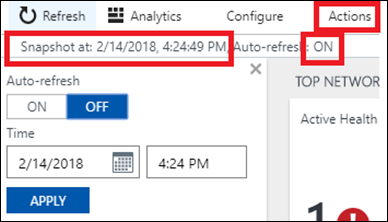
مخططات بيانية للاتجاه
في كل مستوى تقوم بالتنقل التفصيلي من خلاله، يمكنك مشاهدة اتجاه المقياس القابل للتطبيق. يمكن أن يكون فقدان أو زمن انتقال أو وقت استجابة أو استخدام عرض النطاق الترددي. لتغيير الفاصل الزمني للاتجاه، استخدم عنصر التحكم في الوقت بأعلى المخطط.
تظهر لك مخططات الاتجاه منظورًا تاريخيًا لأداء مقياس الأداء. بعض مشاكل الشبكة عابرة في طبيعتها ويصعب التقاطها من خلال النظر إلى الحالة الحالية للشبكة فقط. يمكن أن تظهر المشكلات بسرعة وتختفي قبل أن يلاحظ أي شخص، فقط لتظهر مرة أخرى في وقت لاحق. يمكن أن تكون مثل هذه المشكلات عابرة أيضًا صعبة لمسؤولي التطبيق. غالبًا ما تظهر المشكلات كزيادات غير مُفسَّرة في وقت استجابة التطبيق، حتى عندما تظهر كافة مكونات التطبيق بسلاسة.
يمكنك بسهولة الكشف عن هذه الأنواع من المشكلات من خلال النظر في مخطط الاتجاه. تظهر المشكلة كزيادة مفاجئة في زمن انتقال الشبكة أو فقدان حزمة البيانات. للتحقيق في هذه المشكلة، استخدم عنصر تحكم "مسجل حالة الشبكة" لعرض لقطة شاشة الشبكة وتخطيط الشبكة لتلك النقطة في الوقت الذي حدثت فيه المشكلة.
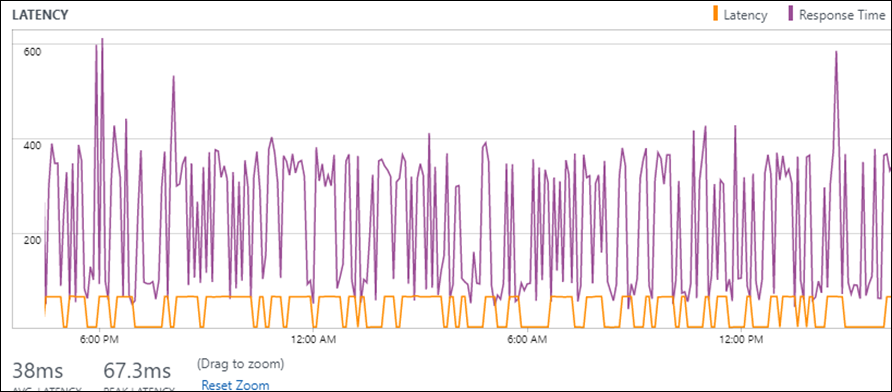
خريطة تخطيط الشبكة
يعرض لك "مراقب أداء الشبكة" تخطيط الشبكة وثبة بوثبة للمسارات بين نقطة النهاية المصدر والوجهة على خريطة تفاعلية لتخطيط شبكة. لعرض خريطة تخطيط الشبكة، حدد تجانب تخطيط الشبكة على لوحة معلومات الحل. يمكنك أيضًا تحديد الارتباط عرض تخطيط الشبكة في صفحات التنقل التفصيلي.
تعرض خريطة تخطيط الشبكة عدد التوجيهات بين المصدر والوجهة والمسارات التي تسلكها حزم البيانات. زمن الانتقال التي ساهمت بها في كل وثبة شبكة هو أيضًا مرئية. تظهر كافة المسارات التي يكون زمن انتقالها بالمسار الإجمالي فوق الحد (المحددة في قاعدة المراقبة المطابقة) باللون الأحمر.
عند تحديد عقدة أو تحوم فوقها على مخطط تخطيط الشبكة، تشاهد خصائص العقدة، مثل FQDN وعنوان IP. حدد وثبة لرؤية عنوان IP الخاص بها. يمكنك تحديد وثبة بوثبة الشبكة المزعجة من خلال ملاحظة زمن الانتقال الذي تساهم به. لتصفية مسارات معينة، استخدم عوامل التصفية في جزء الإجراءات القابل للطي. لتبسيط تخطيطات الشبكة، قم بإخفاء الوثبة المتوسطة باستخدام شريط التمرير في جزء الإجراءات. يمكنك تكبير خريطة تخطيطات الشبكة أو تصغيرها باستخدام عجلة التمرير في الماوس.
تخطيط الشبكة الموضح في الخريطة هي تخطيط الشبكة الطبقة 3 ولا تحتوي على أجهزة الطبقة 2 والاتصالات.
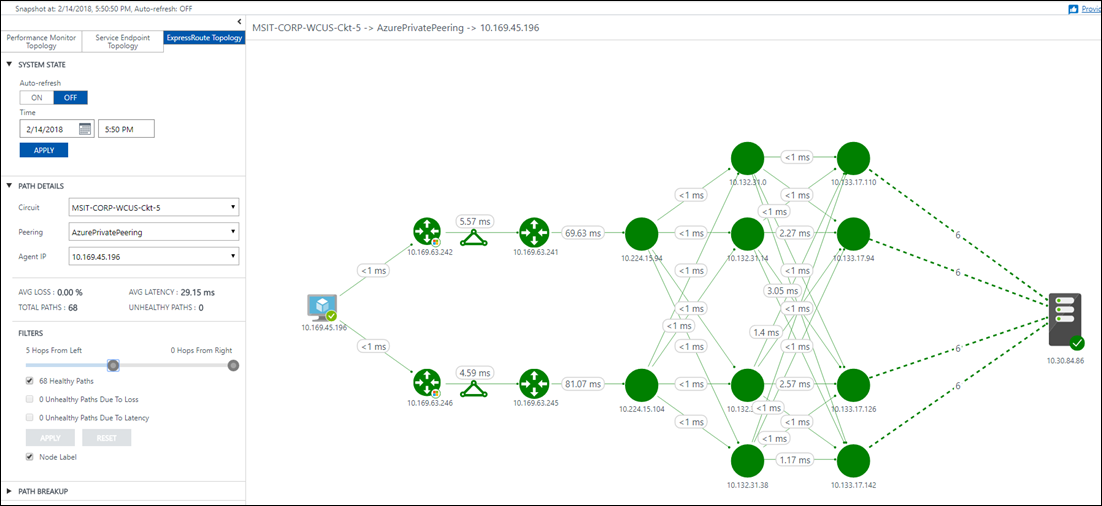
تسجيل الاستعلامات في Azure Monitor
تتوفر كافة البيانات المكشوفة بيانيًا من خلال لوحة معلومات "مراقبة أداء الشبكة" وصفحات التنقل لأسفل أيضًا في استعلامات السجل. يمكنك إجراء تحليل تفاعلي للبيانات في المستودع وربط البيانات من مصادر مختلفة. يمكنك أيضًا إنشاء تنبيهات وطرق عرض مخصصة وتصدير البيانات إلى Excel أو Power BI أو رابط قابل للمشاركة. تحتوي منطقة الاستعلامات الشائعة في لوحة المعلومات على بعض الاستعلامات المفيدة التي يمكنك استخدامها كنقطة بداية لإنشاء الاستعلامات والتقارير الخاصة بك.
«التنبيهات»
يستخدم "مراقب أداء الشبكة" قدرات التنبيه من Azure Monitor.
وهذا يعني أن تتم إدارة كافة الإخطارات باستخدام مجموعات الإجراءات.
إذا كنت أحد مستخدمي NPM إنشاء تنبيه عبر Log Analytics:
- سترى ارتباطًا يعيد توجيهك إلى مدخل Azure. انقر فوقه للوصول إلى المدخل.
- انقر فوق تجانب حل «مراقبة أداء الشبكة».
- انتقل إلى تكوين.
- حدد الاختبار الذي تريد إنشاء تنبيه عليه واتبع الخطوات المذكورة أدناه.
إذا كنت أحد مستخدمي NPM إنشاء تنبيه عبر مدخل Azure:
- فيمكنك اختيار إدخال بريدك الإلكتروني مباشرة أو يمكنك اختيار إنشاء تنبيهات عبر مجموعات الإجراءات.
- إذا اخترت إدخال بريدك الإلكتروني مباشرة، يتم إنشاء مجموعة إجراءات تحمل NPM Email ActionGroup وإضافة معرف البريد الإلكتروني إلى مجموعة الإجراءات هذه.
- إذا اخترت استخدام مجموعات الإجراءات، سيتعين عليك تحديد مجموعة إجراءات تم إنشاؤها مسبقًا. يمكنك معرفة كيفية إنشاء مجموعة إجراءات هنا.
- بمجرد إنشاء التنبيه بنجاح، يمكنك استخدام ارتباط «إدارة التنبيهات» لإدارة تنبيهاتك.
في كل مرة تقوم بإنشاء تنبيه NPM بإنشاء قاعدة تنبيه سجل يستند استعلام في Azure Monitor. يتم تشغيل هذا الاستعلام كل 5 دقائق بشكل افتراضي. لا تفرض Azure تكلفة على قواعد تنبيه السجل 250 الأولى التي تم إنشاؤها، وسيتم فوتر أي قواعد تنبيه أعلى من حد قواعد تنبيه السجل 250 وفقا لتسعير التنبيهات في صفحة تسعير Azure Monitor. يتم احتساب الإشعارات بشكل منفصل وفقًا لتسعير الإخطارات في صفحة التسعير Azure Monitor.
التسعير
تتوفر معلومات عن التسعير عبر الإنترنت.
تقديم ملاحظات
UserVoice: يمكنك نشر أفكارك لميزات "مراقبة أداء الشبكة" التي تريد منا العمل عليها. قم بزيارة صفحة UserVoice.
انضم إلى مجموعتنا من المستخدمين: مهتمون دائمًا بانضمام عملاء جدد إلى مجموعتنا. كجزءٍ من ذلك، يمكنك الوصول المبكر إلى ميزات جديدة وفرصة لمساعدتنا على تحسين "مراقبة أداء الشبكة". إذا كنت مهتمًا بالانضمام، املأ هذا الاستطلاع السريع.
الخطوات التالية
تعرَّف على المزيد حول مراقبة الأداءو مراقبة اتصال الخدمةو مراقبة ExpressRoute.